كيفية إظهار حقل تأكيد عنوان البريد الإلكتروني في نماذج WordPress
نشرت: 2022-10-17هل تتطلع إلى إضافة حقل عنوان بريد إلكتروني للتأكيد إلى نماذج WordPress الخاصة بك؟
يقوم المستخدمون أحيانًا بإدخال عناوين بريد إلكتروني خاطئة عند إرسال النماذج. هذا يمكن أن يجعل من الصعب الرد على رسائلهم ، أو إضافتها إلى خط أنابيب الرصاص.
أسهل طريقة لإصلاح ذلك هي إضافة حقل تأكيد عنوان البريد الإلكتروني إلى النماذج الخاصة بك.
في هذه المقالة ، سنوضح لك كيفية تمكين تأكيد عنوان البريد الإلكتروني في النموذج الخاص بك في بضع خطوات بسيطة.
مستعد؟ الحق في القفز!
ما هو الهدف من حقل تأكيد العنوان؟
الهدف من تضمين تأكيد عنوان البريد الإلكتروني هو التأكد من قيام المستخدمين بإدخال عناوين البريد الإلكتروني الصحيحة عند إرسال النماذج الخاصة بك.
النماذج هي إحدى الطرق التي يمكن للأشخاص من خلالها الاتصال بعملك. ولكن إذا كنت تتلقى إدخالات نموذج بعناوين بريد إلكتروني غير صحيحة ، فسوف ينتهي بك الأمر مع عملاء محتملين زائفين وتفقد عملاء محتملين.
يُعد مطالبة المستخدمين بتقديم عنوان بريد إلكتروني مرتين طريقة جيدة للسماح للمستخدمين بالتحقق مرة أخرى والتأكد من عدم وجود أي أخطاء إملائية في العنوان المقدم.
كيفية إظهار حقل تأكيد عنوان البريد الإلكتروني في نماذج WordPress
إن إضافة حقل عنوان البريد الإلكتروني المؤكد إلى نماذج WordPress الخاصة بك أمر سهل حقًا. في الواقع ، كل ما يتطلبه الأمر هو 4 خطوات بسيطة ، كما سنوضح أدناه:
في هذه المقالة
- الخطوة 1: قم بتثبيت WPForms
- الخطوة 2: قم بإنشاء نموذج
- الخطوة الثالثة. قم بتحرير حقل البريد الإلكتروني
- الخطوة 4. انشر النموذج
- أفضل ممارسات تجربة المستخدم للتحقق من البريد الإلكتروني: نصيحتان إضافيتان
الخطوة 1: قم بتثبيت WPForms
يعد إنشاء نماذج من جميع الأنواع في WordPress أمرًا بسيطًا حقًا إذا كان لديك WPForms. WPForms هو منشئ نماذج مرن للغاية لـ WordPress يجعل تخصيصات الحقول سهلة للغاية.
على سبيل المثال ، يمكنك إضافة حقل تأكيد البريد الإلكتروني ببساطة عن طريق النقر فوق مفتاح تبديل واحد ، كما سنوضح أدناه.
نوصي بأن تبدأ مع WPForms Pro ، المليء ببعض الميزات الأكثر شيوعًا لدينا.
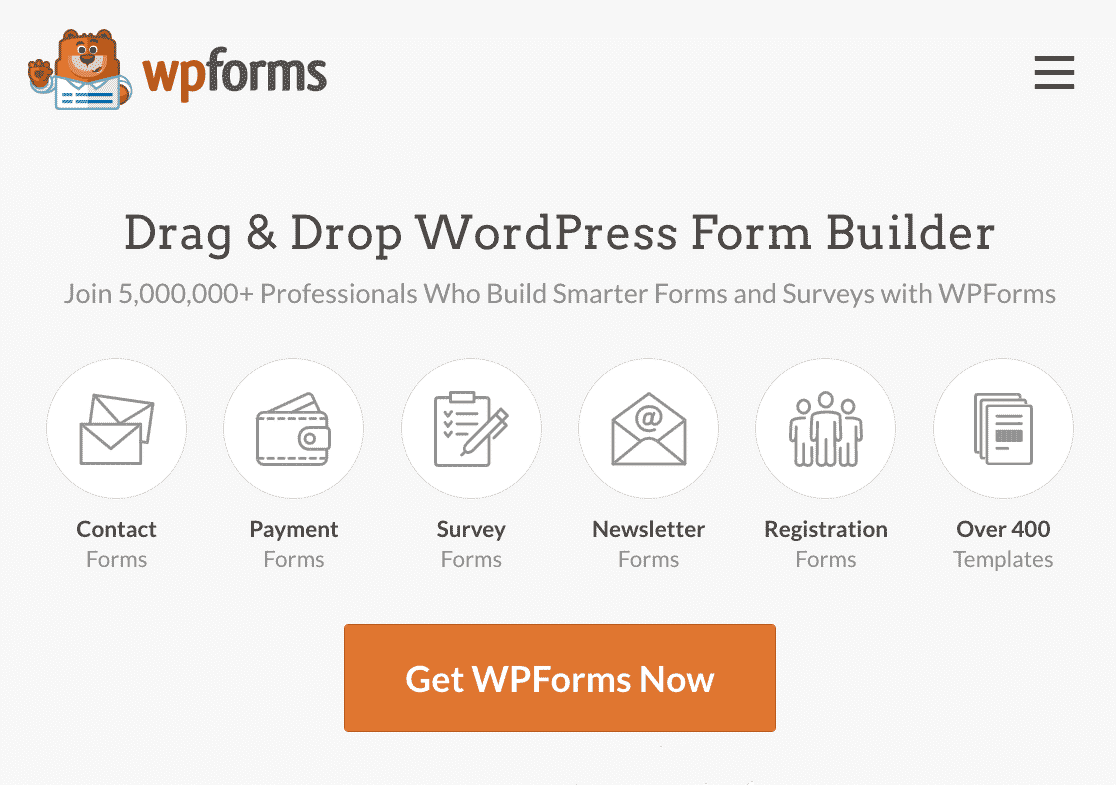
إذا كنت بحاجة إلى القليل من المساعدة للبدء ، فإليك دليل مفيد لتثبيت مكونات WordPress الإضافية.
الخطوة 2: قم بإنشاء نموذج
بمجرد تثبيت WPForms وتنشيطه ، يمكنك المضي قدمًا لإنشاء نموذج وإضافته إلى صفحة على موقع الويب الخاص بك.
مع WPForms ، من السهل فعل ذلك حقًا ، حيث يمكنك استخدام أداة إنشاء نماذج السحب والإفلات ، أو ببساطة الاختيار من بين أكثر من 400 نموذج تم إنشاؤه مسبقًا.
للقيام بذلك ، انقر فوق علامة التبويب WPForms على الشريط الجانبي الأيسر في منطقة إدارة WordPress. ثم انقر فوق إضافة جديد .
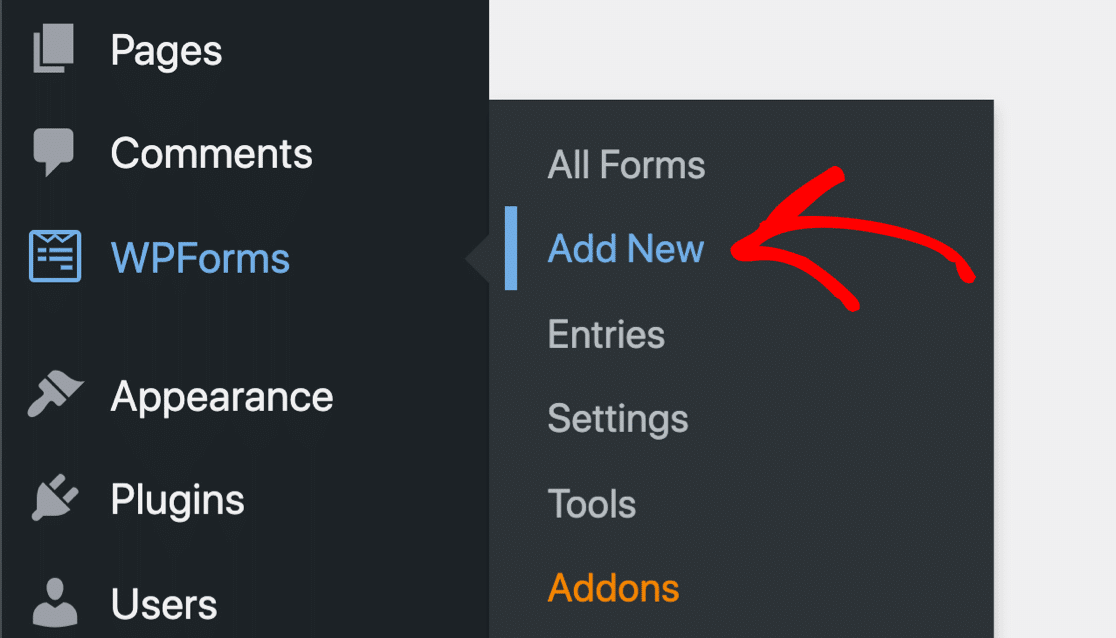
سينقلك هذا إلى واجهة WPForms حيث يمكنك تسمية النموذج واختيار قالب. ابدأ بإدخال عنوان للنموذج الخاص بك ، والذي يمكن أن يكون أي شيء تريده.
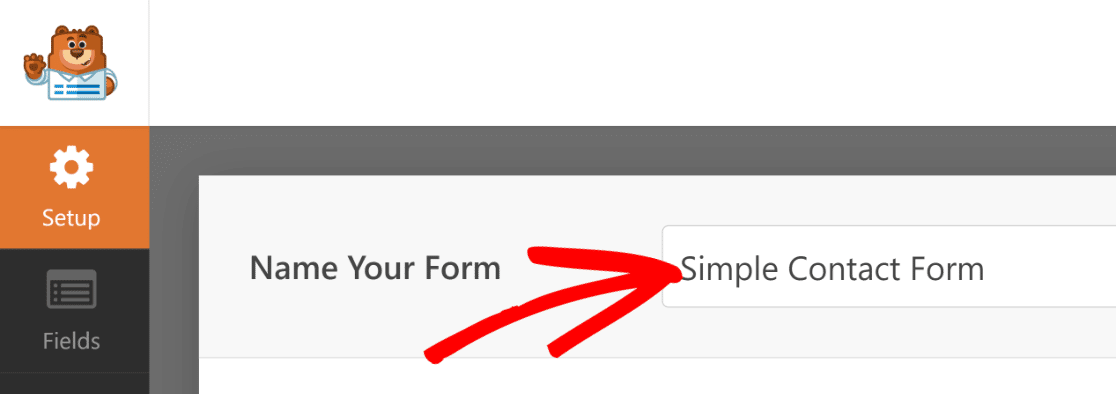
ثم اختر نموذجًا يناسبك. بالنسبة لهذا الدليل ، سنختار نموذج نموذج الاتصال البسيط . مرر مؤشر الماوس فوق القالب الذي تريده وانقر فوق استخدام القالب .
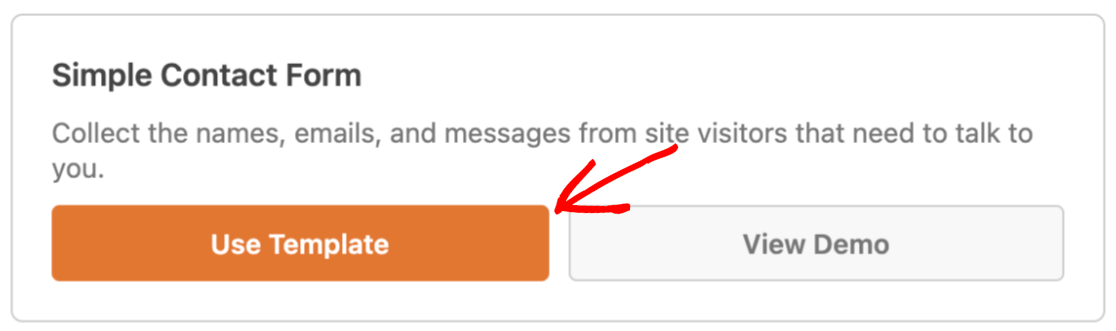
سيتم فتح النموذج الآن في منشئ النماذج ، حيث سترى قالب النموذج على اليمين ولوحة بها حقول النموذج على اليسار.
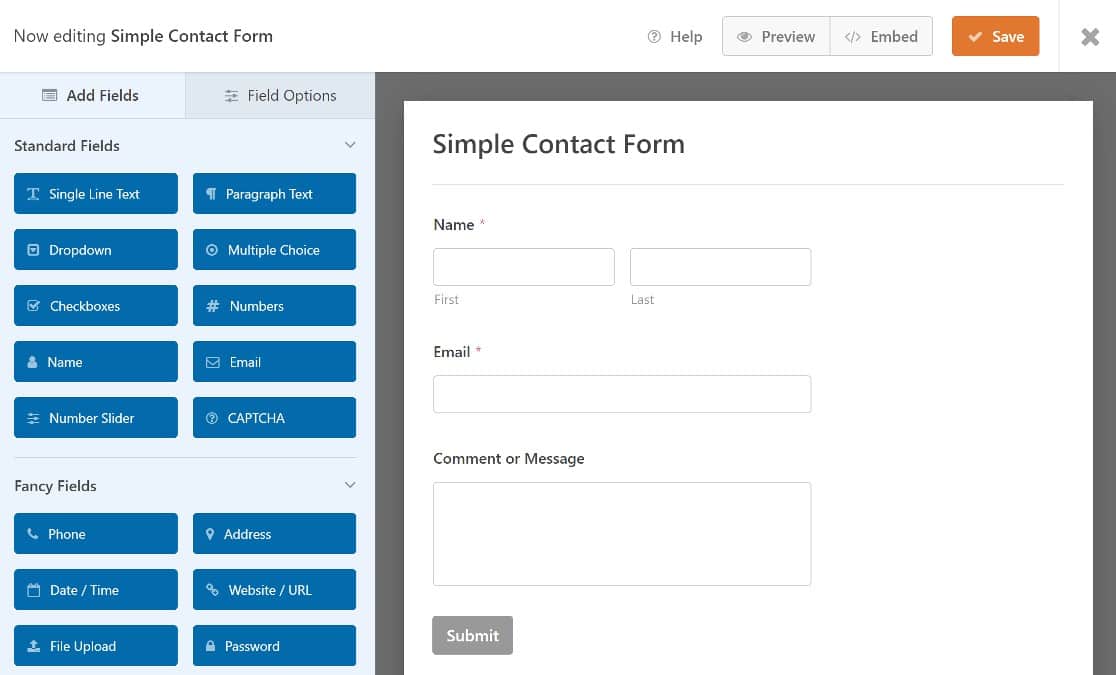
لن نحتاج إلى إضافة أي حقول نموذج لأن الحقل الذي نريده - تمت إضافة حقل البريد الإلكتروني بالفعل إلى قالب النموذج البسيط. ومع ذلك ، يمكنك المضي قدمًا وإضافة أي حقول أخرى تحتاجها لنموذجك.
للحصول على إرشادات خطوة بخطوة حول العمل باستخدام نماذج WordPress ، إليك دليلنا لإنشاء نموذج اتصال بسيط.
الخطوة الثالثة. قم بتحرير حقل البريد الإلكتروني
لإضافة حقل تأكيد عنوان البريد الإلكتروني ، سنحتاج إلى تعديل حقل البريد الإلكتروني. ما عليك سوى النقر فوقه لفتح "خيارات الحقل" في اللوحة اليمنى.
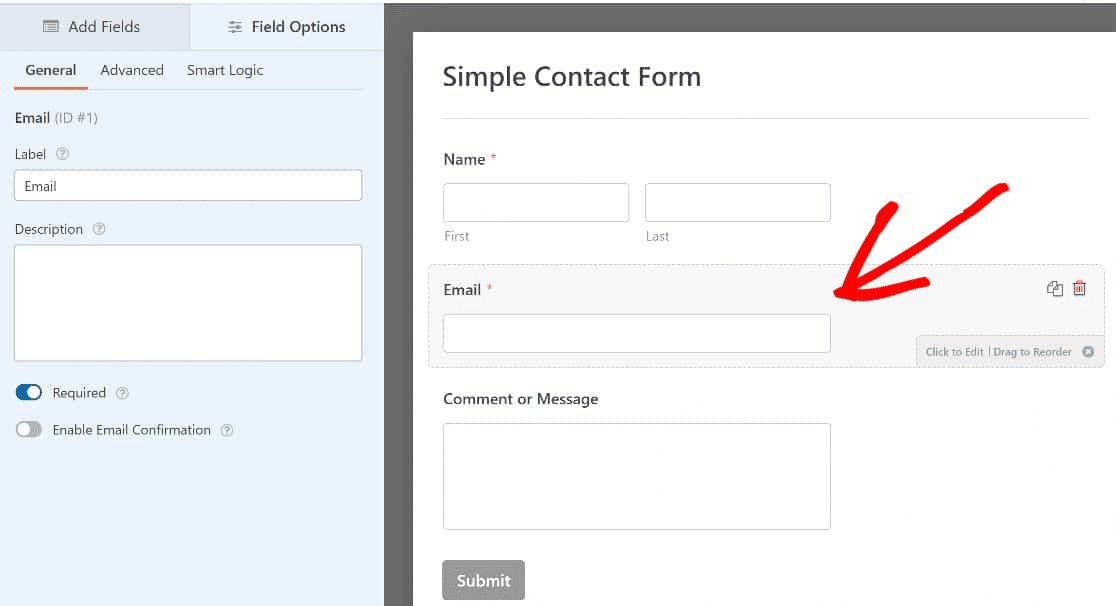
انقر فوق زر تبديل تمكين تأكيد البريد الإلكتروني لتمكين هذا الخيار.

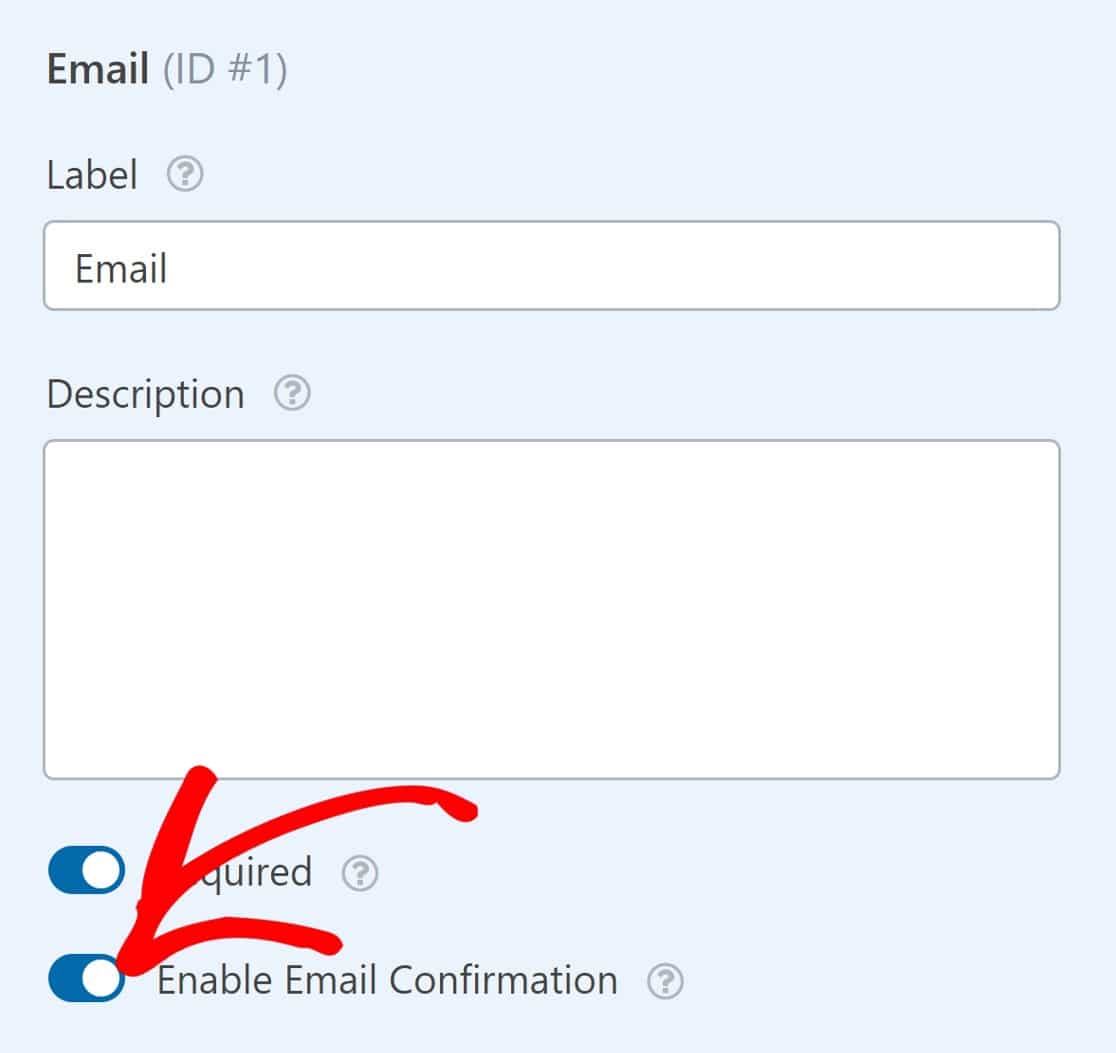
وهذا كل ما عليك فعله هنا. سيطلب النموذج الآن من المستخدمين تأكيد عناوين بريدهم الإلكتروني قبل إرسالها.
الخطوة 4. انشر النموذج
ستكون الخطوة الأخيرة هي نشر النموذج الخاص بك. أولاً ، انقر فوق الزر " حفظ " في الزاوية اليمنى العليا من الصفحة.
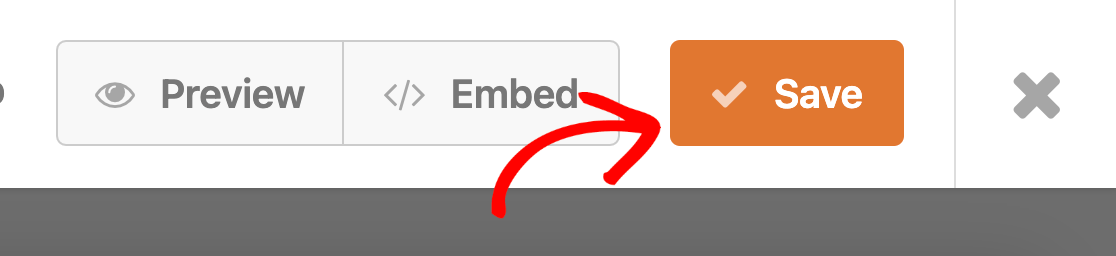
بعد ذلك ، انقر فوق " تضمين " ، لنشر النموذج الخاص بك على صفحة على موقع الويب الخاص بك.
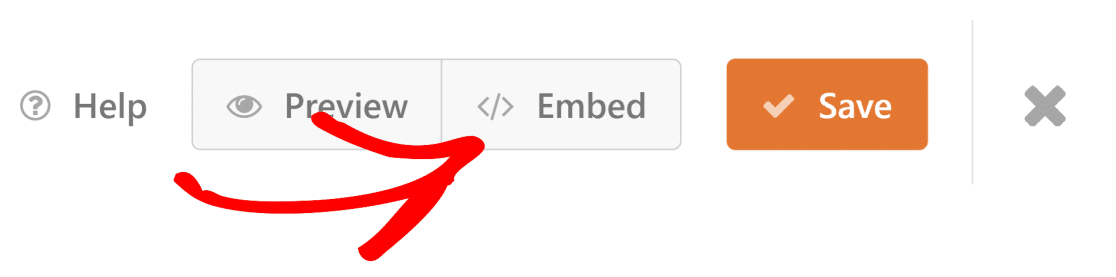
سترى نموذجًا يقدم لك خيارات تضمين النموذج إما في صفحة جديدة أو في صفحة موجودة.
سنقوم بتضمين النموذج في صفحة جديدة لهذا البرنامج التعليمي من خلال النقر فوق إنشاء صفحة جديدة .
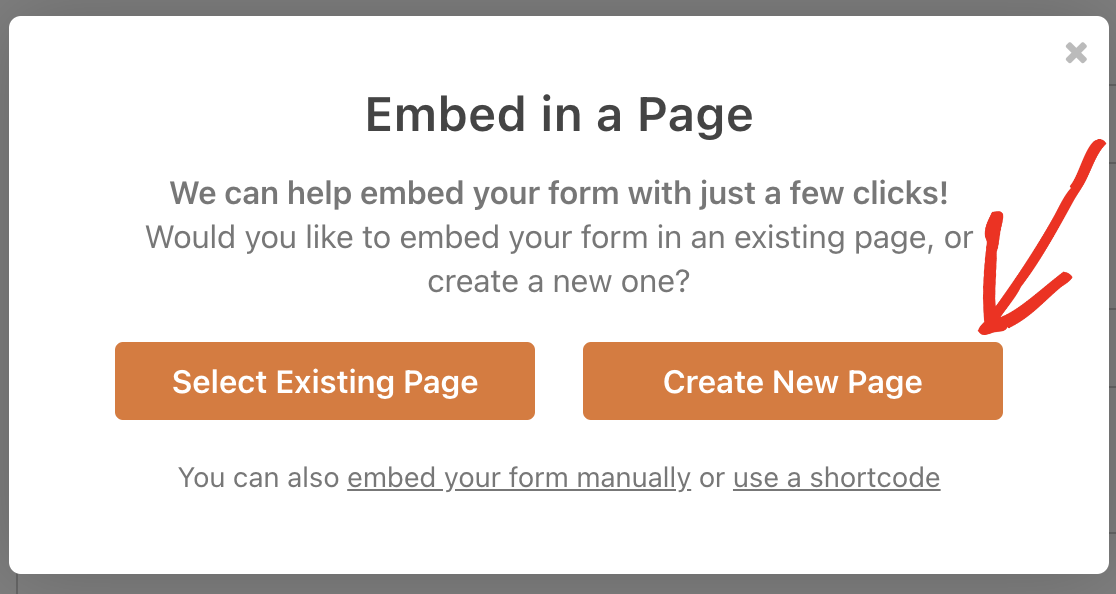
أدخل اسمًا لصفحتك الجديدة وانقر فوق Let's Go .
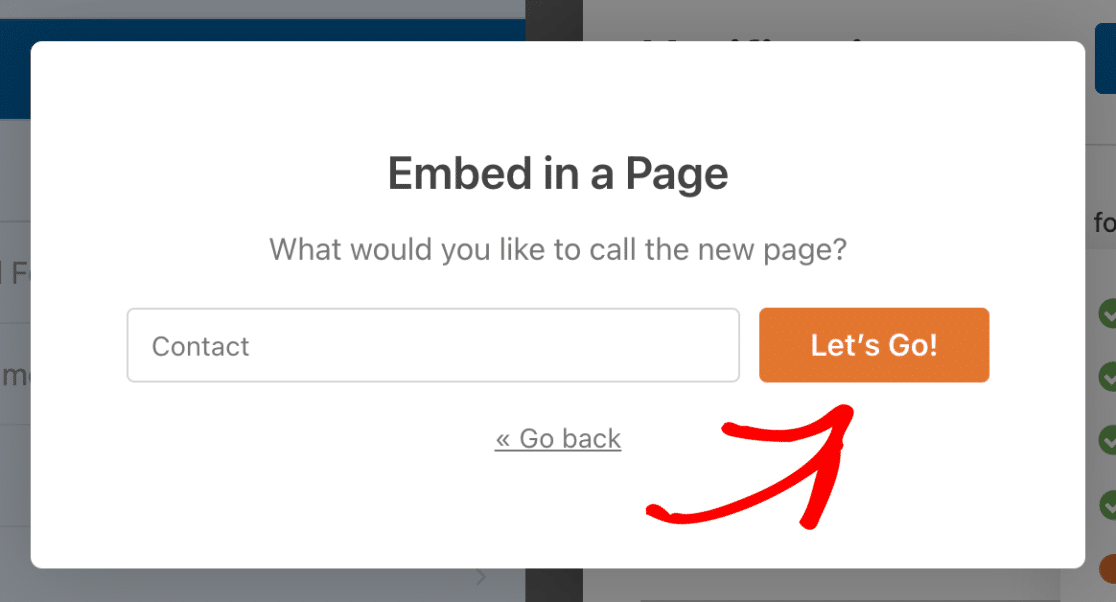
يجب أن ترى الآن محرر صفحة WordPress الخاص بك مفتوحًا مع وضع النموذج بداخله. اضغط على الزر " نشر " في الجزء العلوي الأيمن لتفعيل النموذج الخاص بك.
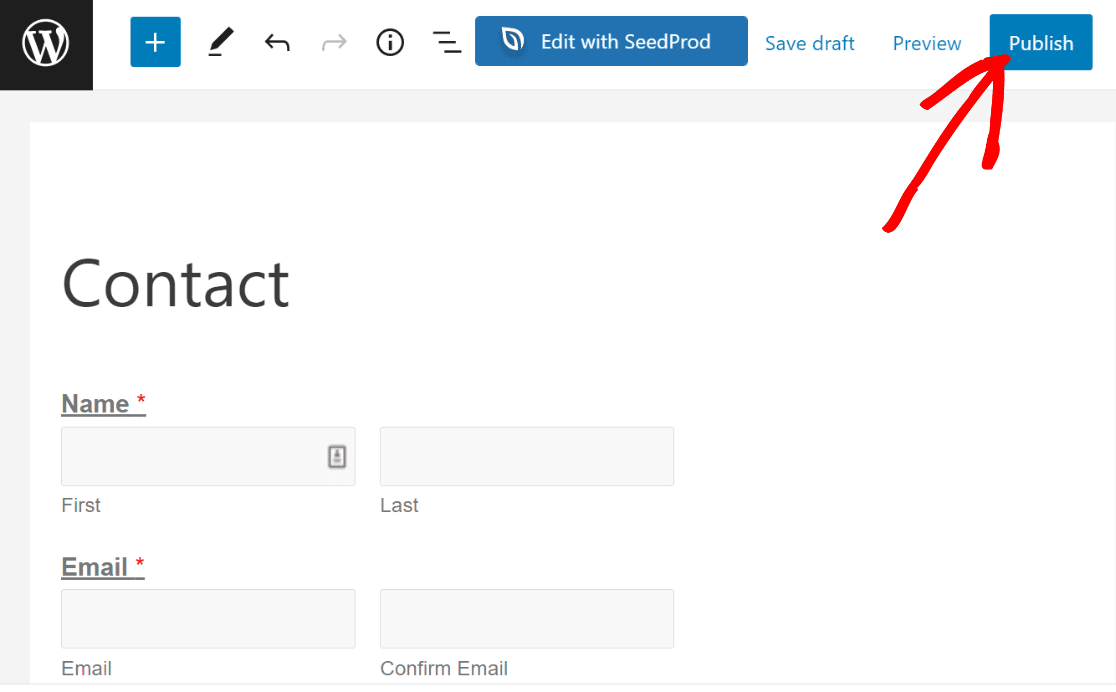
عند عرض النموذج الخاص بك على الواجهة الأمامية الآن ، سترى حقل تأكيد العنوان وسيُطلب من المستخدمين إدخال بريدهم الإلكتروني مرتين لتأكيده.
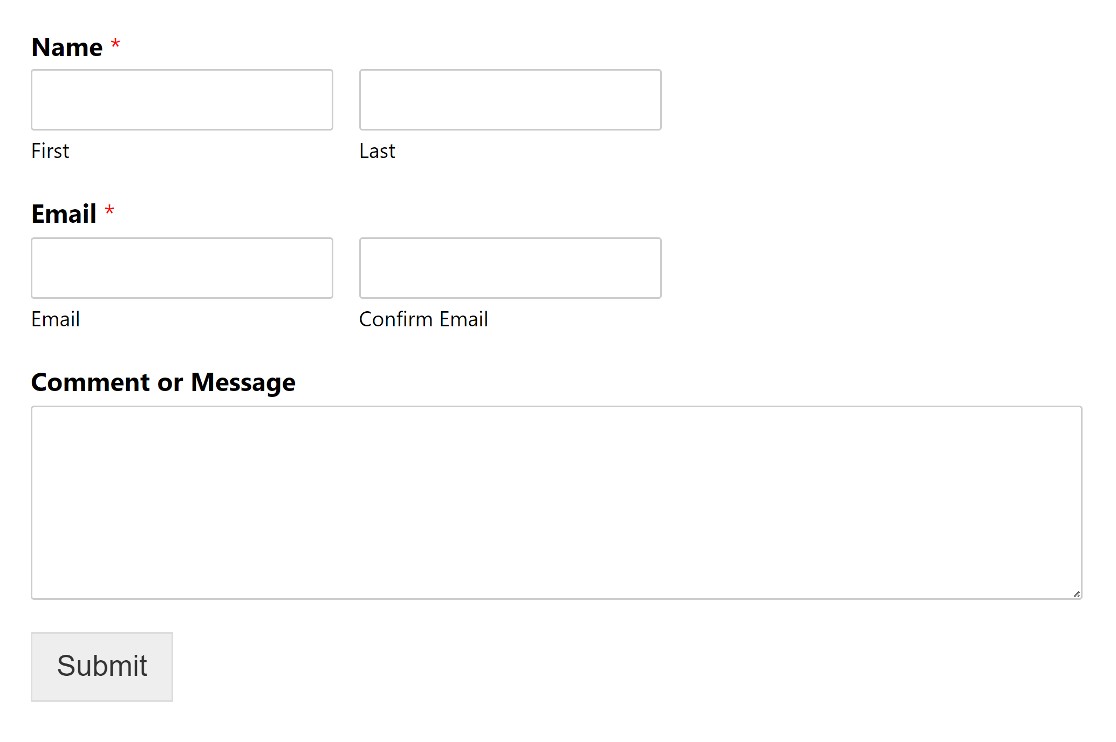
وهذا كل شيء! أنت تعرف الآن كيفية إضافة حقل عنوان بريد إلكتروني للتأكيد إلى نماذج WordPress الخاصة بك في 4 خطوات فقط.
أفضل ممارسات تجربة المستخدم للتحقق من البريد الإلكتروني: نصيحتان إضافيتان
على الرغم من أن حقل تأكيد عنوان البريد الإلكتروني فعال للغاية في تقليل عدد الإدخالات بعناوين بريد إلكتروني غير صحيحة ، فقد يكون من المحبط في بعض الأحيان للمستخدمين إدخال عناوين بريدهم الإلكتروني مرتين في نفس النموذج.
إذا كنت تعتقد أن إضافة حقل تأكيد بريد إلكتروني إضافي سوف يفسد تجربة المستخدم للزائرين ، فإليك نصيحتين لتجربتهما:
اجعل حقل البريد الإلكتروني أكثر بروزًا
تتمثل الممارسة المعتادة في بدء النماذج الخاصة بك بحقل اسم. لكن وضع حقل عنوان البريد الإلكتروني أولاً هو إحدى الطرق لجعله بارزًا بحيث يولي المستخدمون اهتمامًا أكبر له ويملأ الحقل بعناية أكبر.
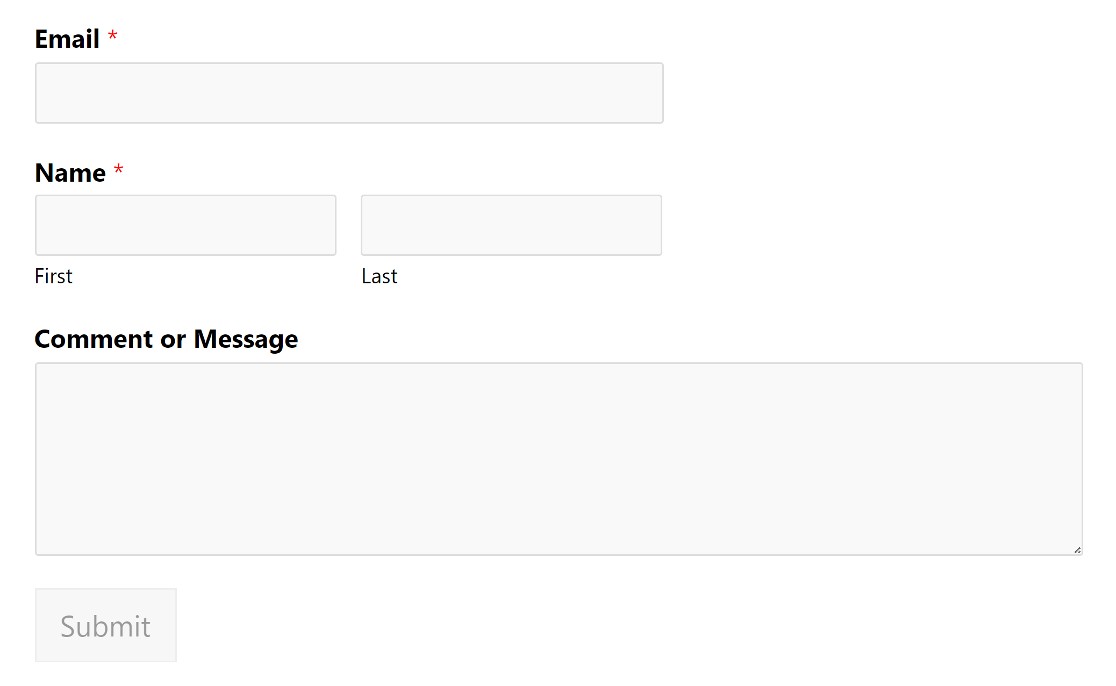
أضف تذكيرًا في تسمية حقل البريد الإلكتروني
شيء آخر يجب تجربته هو إضافة تذكير إلى حقل البريد الإلكتروني ، يطلب من المستخدمين التحقق من إدخال عنوان بريدهم الإلكتروني بشكل صحيح.
يمكن القيام بذلك من لوحة خيارات الحقل لحقل البريد الإلكتروني. ما عليك سوى البحث عن حقل Label وإضافة بعض النصوص حيث تقول Email .
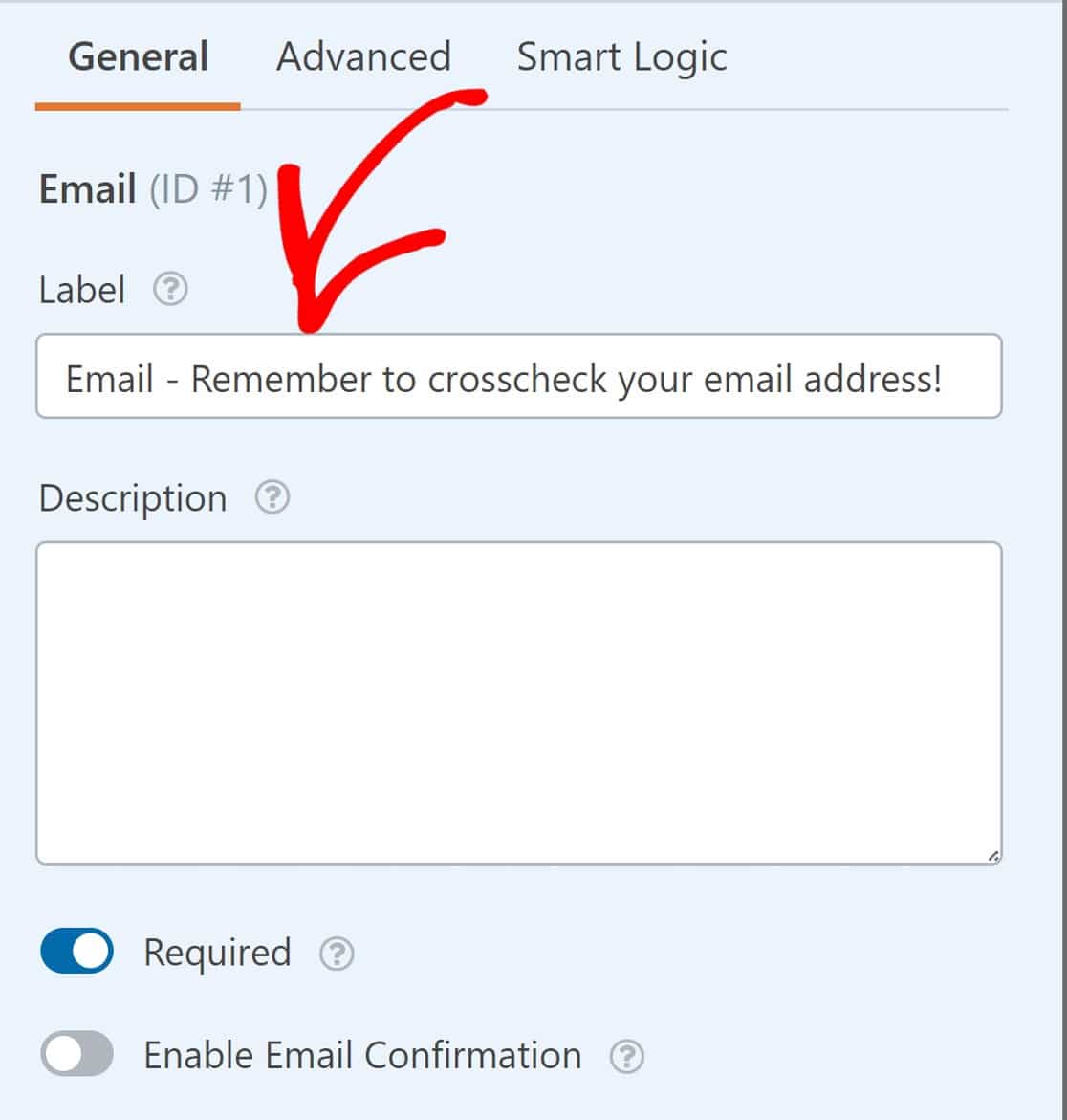
وإذا كنت ترغب في ذلك ، يمكنك استخدام مجموعة من هذه النصائح للحصول على أفضل النتائج.
وهذا كل ما في الأمر!
لقد أوضحنا لك كيفية إضافة حقل عنوان بريد إلكتروني للتأكيد إلى النماذج الخاصة بك ، وقمنا بمشاركة نصيحتين إضافيتين لتجربة المستخدم.
انطلق وجربهم!
بعد ذلك ، أضف تتبع الإحالة إلى النماذج الخاصة بك
يعد التسويق بالعمولة طريقة ذكية لزيادة المبيعات وحركة المرور الواردة. يمكنك أيضًا استخدامه لزيادة العملاء المحتملين.
إذا كنت ترغب في تنفيذ ذلك على موقعك ، فإليك الدليل الكامل لإضافة تتبع الإحالة إلى نماذج WordPress الخاصة بك.
هل أنت مستعد لبناء نماذج WordPress قوية ومرنة؟ ابدأ اليوم باستخدام أسهل مكون إضافي منشئ نماذج WordPress. يتضمن WPForms Pro الكثير من القوالب المجانية والتكامل مع خدمات التسويق عبر البريد الإلكتروني و CRMs الشائعة. كما يوفر ضمانًا لاسترداد الأموال لمدة 14 يومًا.
قم بإنشاء نموذج WordPress الخاص بك الآن
إذا ساعدتك هذه المقالة ، فيرجى متابعتنا على Facebook و Twitter لمزيد من البرامج التعليمية والأدلة المجانية لـ WordPress.
